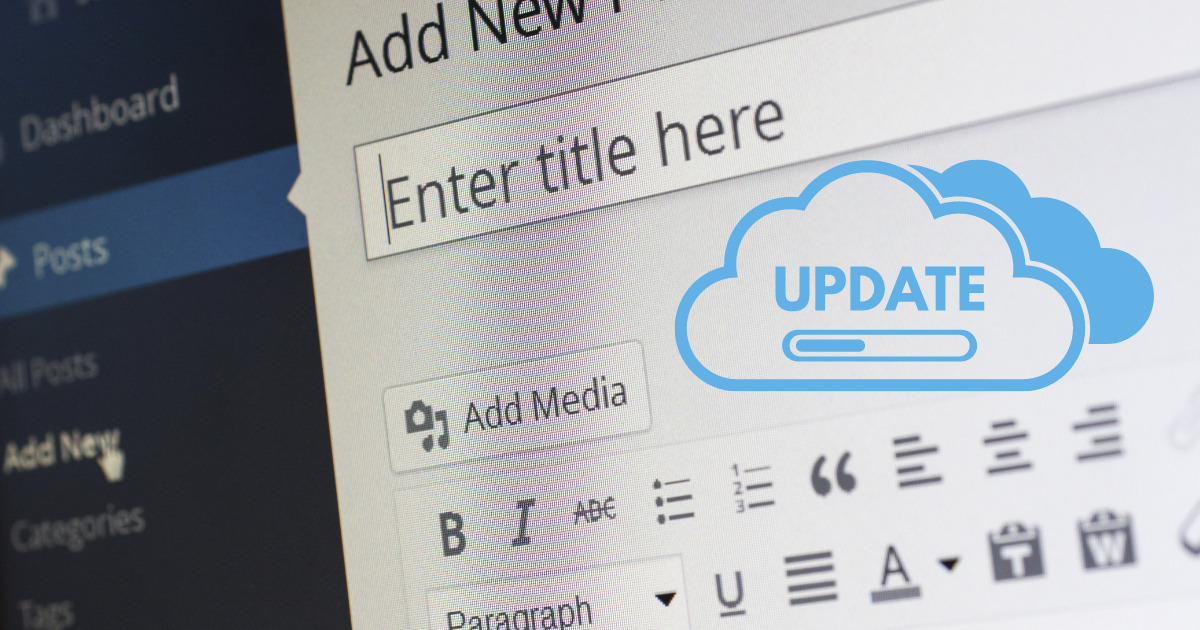WordPressを最新バージョンへアップデートしたいけど不具合がありそうで心配
このような不安を解決します。
結論、正しい方法でアップデートすれば不具合が起きる可能性は低いです。
本記事の内容- 正しいアップデート方法
- アップデートしないとどうなる?
- アップデートした後の動作状況
僕自身アップデートすることによって不具合があると思い、そのままの状態でした。
しかし、アップデートせずそのまま放置は間違いなく良くないです。
なぜ良くないかの理由もあわせて解説してきますね。
本記事の信頼性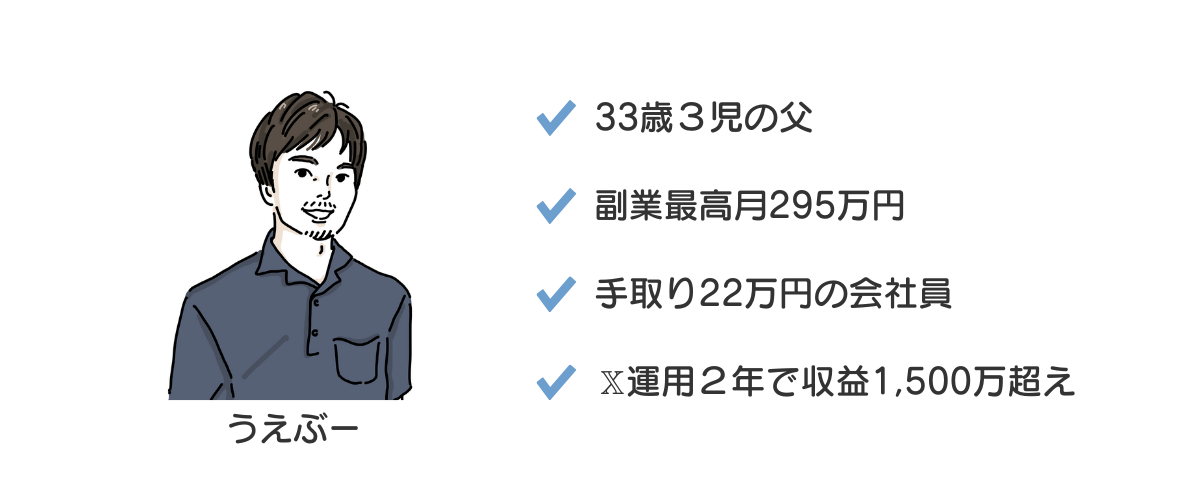
WordPressの正しいアップデート方法

WordPresszをアップデートしていくには正しい手順を踏む必要があります。
流れは以下の4ステップです。
- バックアップ
- プラグインの無効化
- アップデート実施
- プラグインの有効化
では一つ一つ解説していきますね。
バックアップをとろう
アップデートする前に、必ずバックアップをとるようにしましょう。
万が一、不具合が起きデータが消えてしまった場合も復旧が可能。
おすすめバックアップ方法は以下の2つです。
- サーバーでバックアップ
- プラグインでバックアップ
1つ目はサーバーでバックアップをとる方法です。
ConoHa WINGの場合は、以下を参考にしてください。
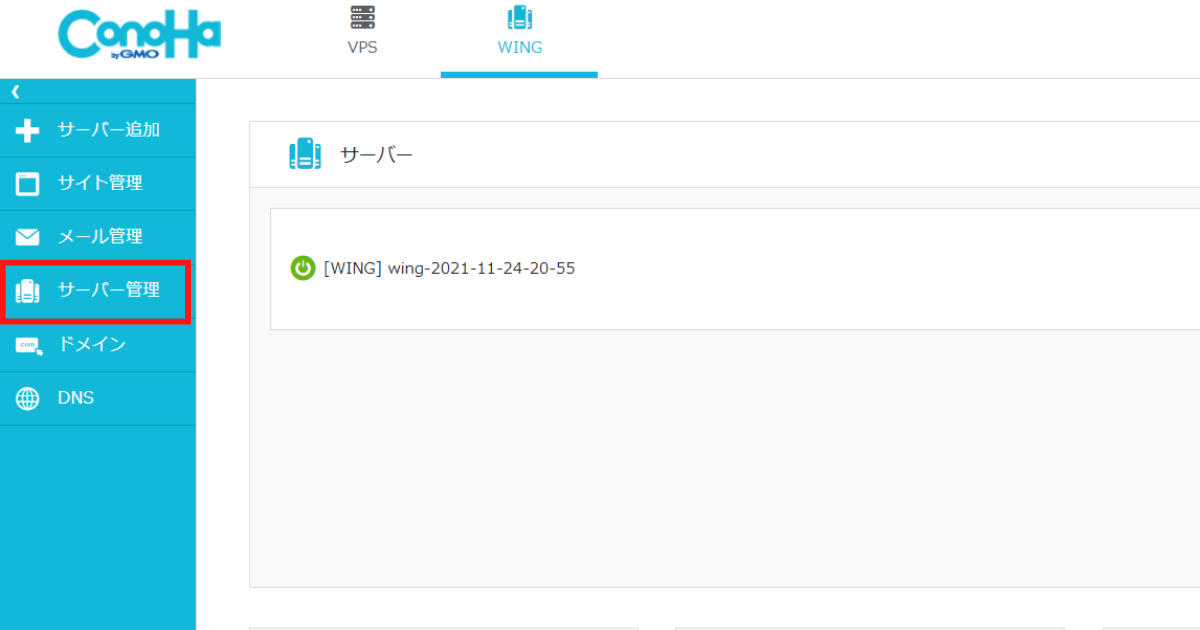
「サーバー管理」をクリックします。
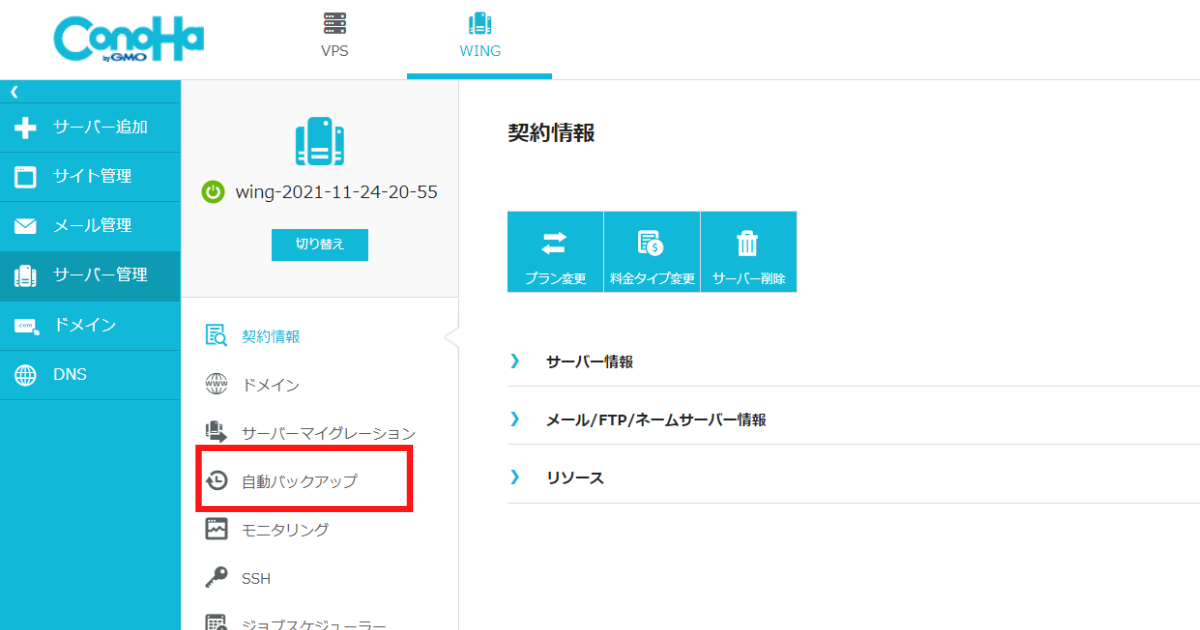
「自動バックアップ」をクリックします。
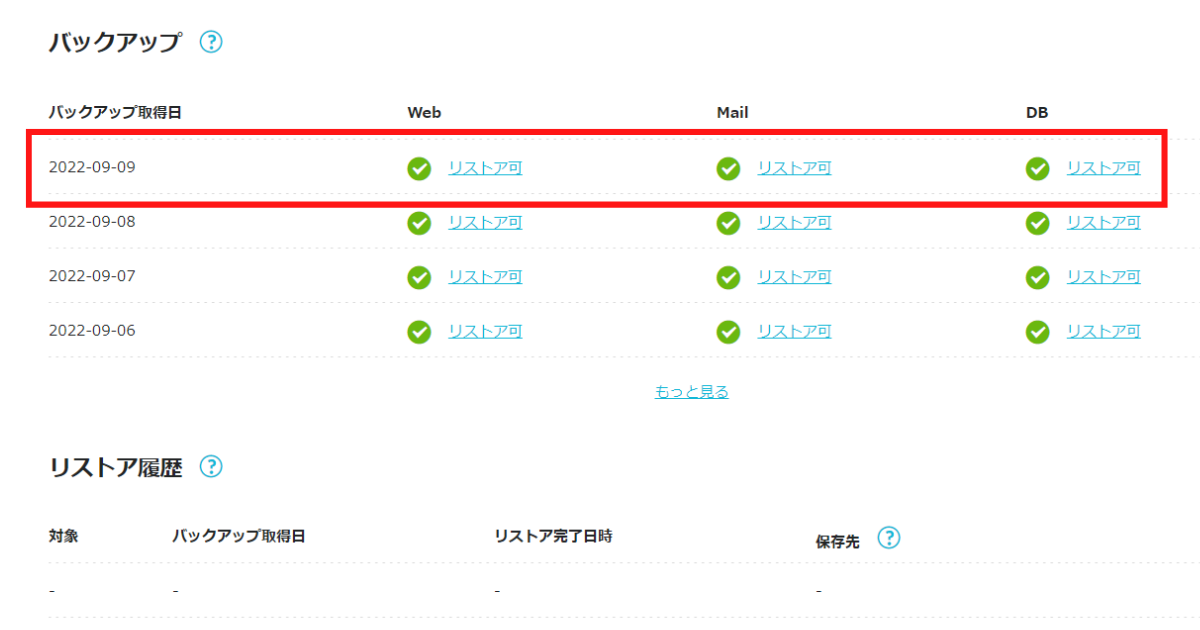
最新のバックアップは一番上になります。
日付を確認し、問題ないか確認しましょう。
プラグインでバックアップ代表的なプラグインであるBackWPupで解説していきます。
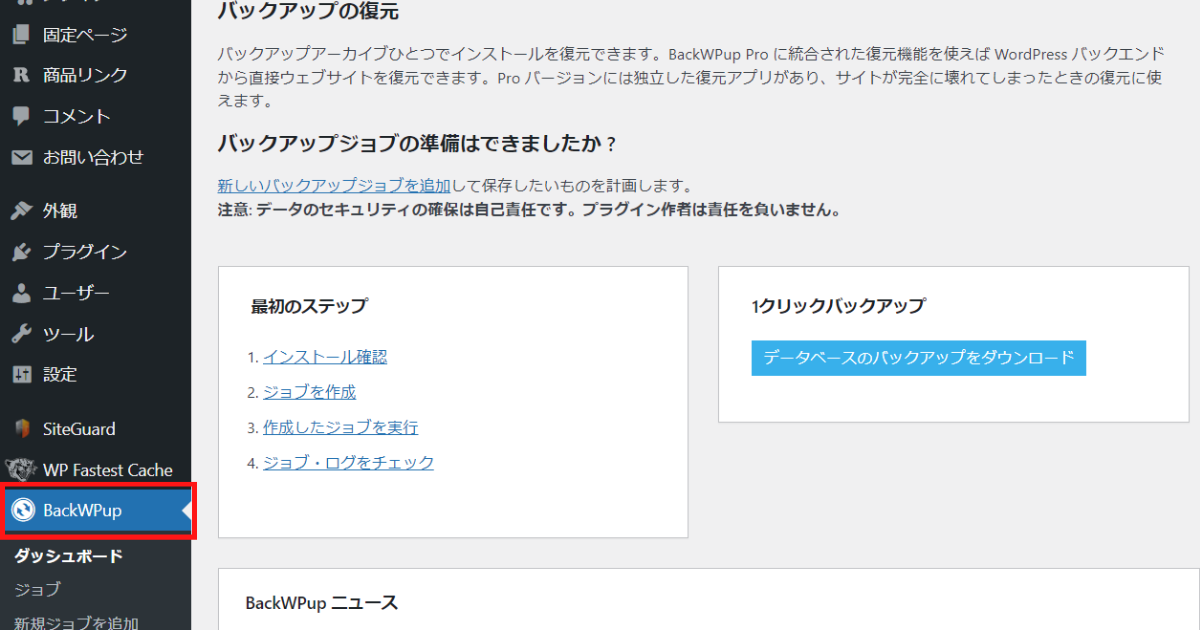
「BackWPup」をクリックします。
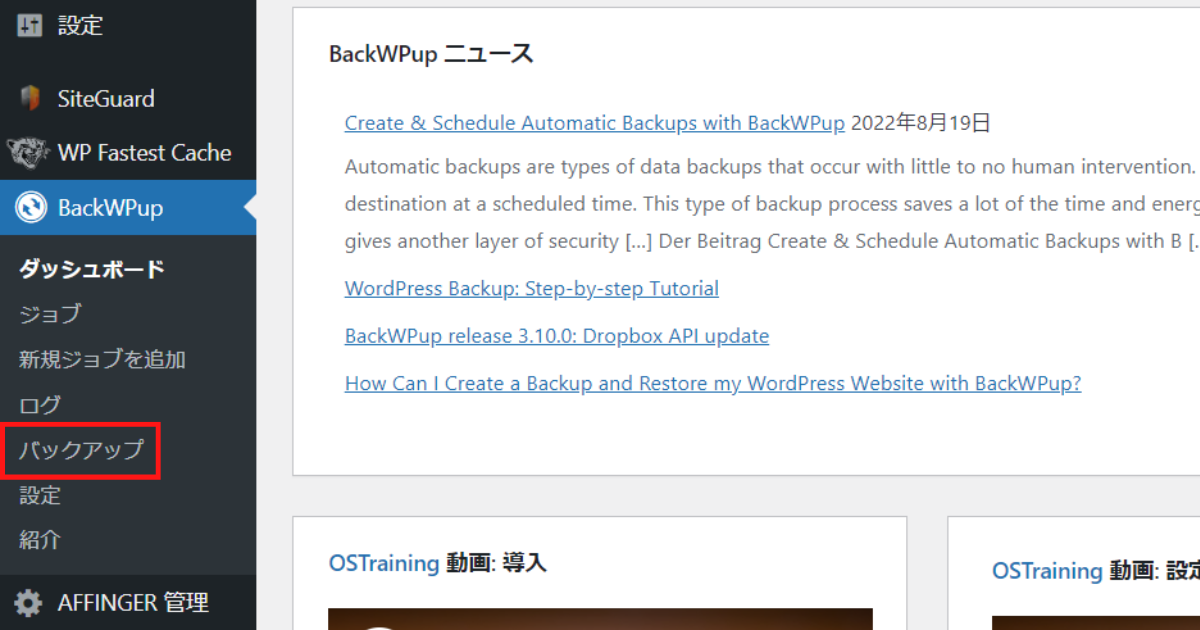
「バックアップ」をクリックします。
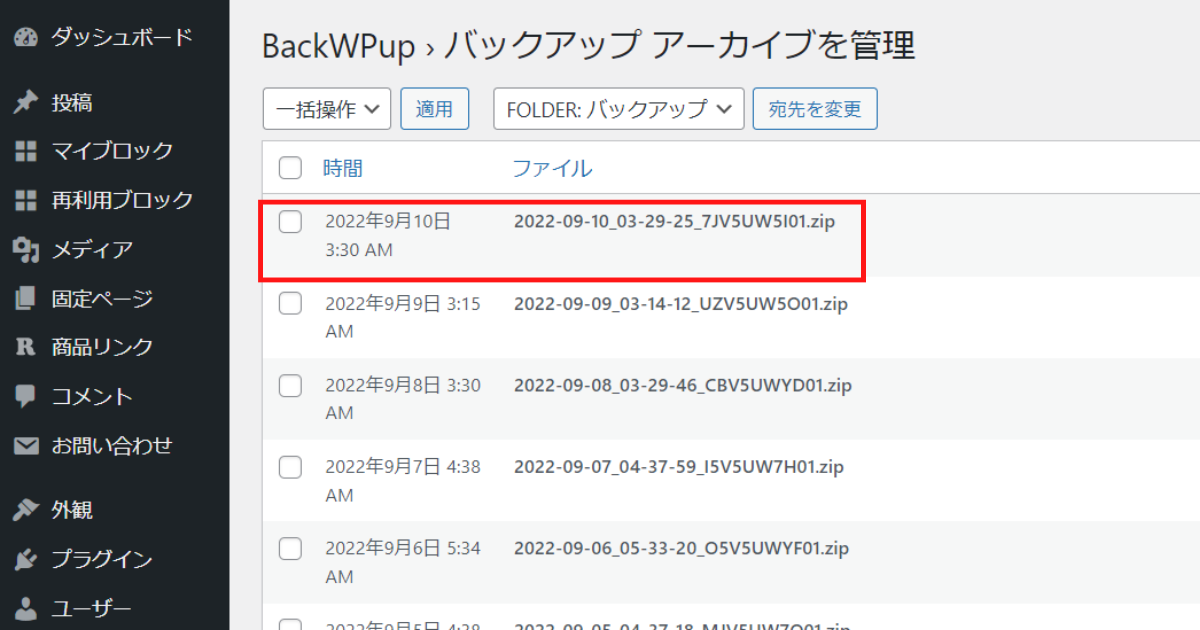
最新の状態になっているか確認しましょう。
プラグインの無効化
バックアップが確認できたら、次にプラグインを停止していきます。
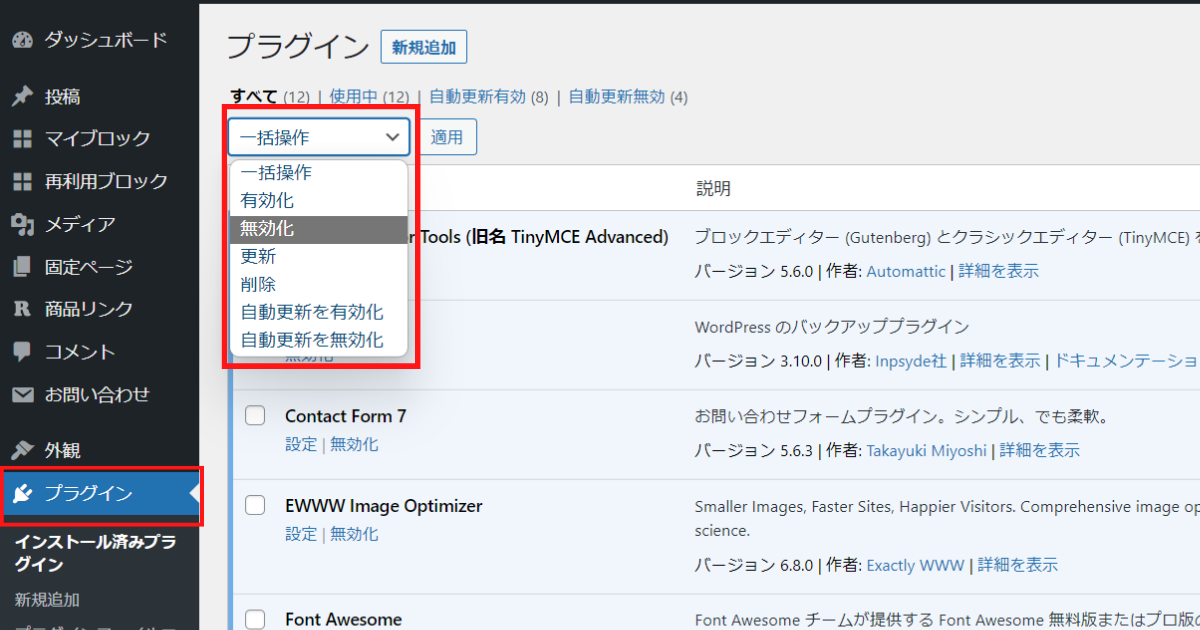
「プラグイン」をクリックします。
「一括操作」の中の「無効化」を選択し、適用をクリック。
これでアップデート前の準備は完了です。
アップデートの実施
ダッシュボード画面のアップデートボタンをクリックしてください。
アップデートが確認できたら次に進みましょう。
プラグインの有効化
アップデートが完了したら、無効化したプラグインを復旧していきます。
ここで注意すべき点は一括で有効化しないことです。
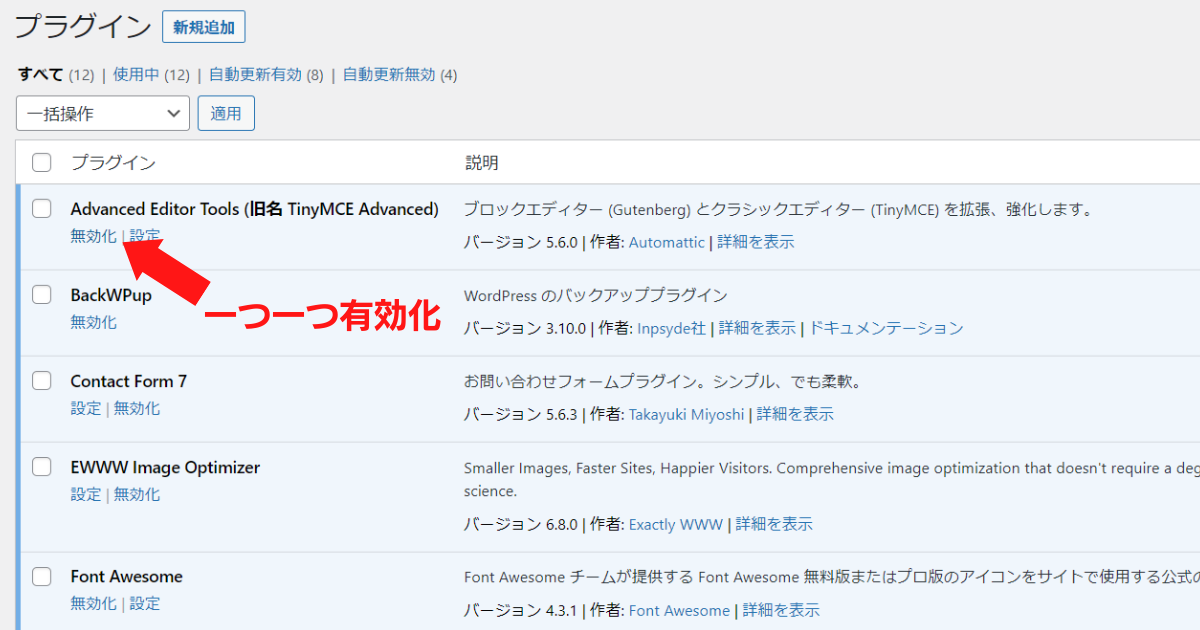
1つずつ有効化していきましょう。
これでアップデートは完了です。
あとは動作確認を行い、正常に稼働するかチェックしましょう。
アップデートしないとどうなる?
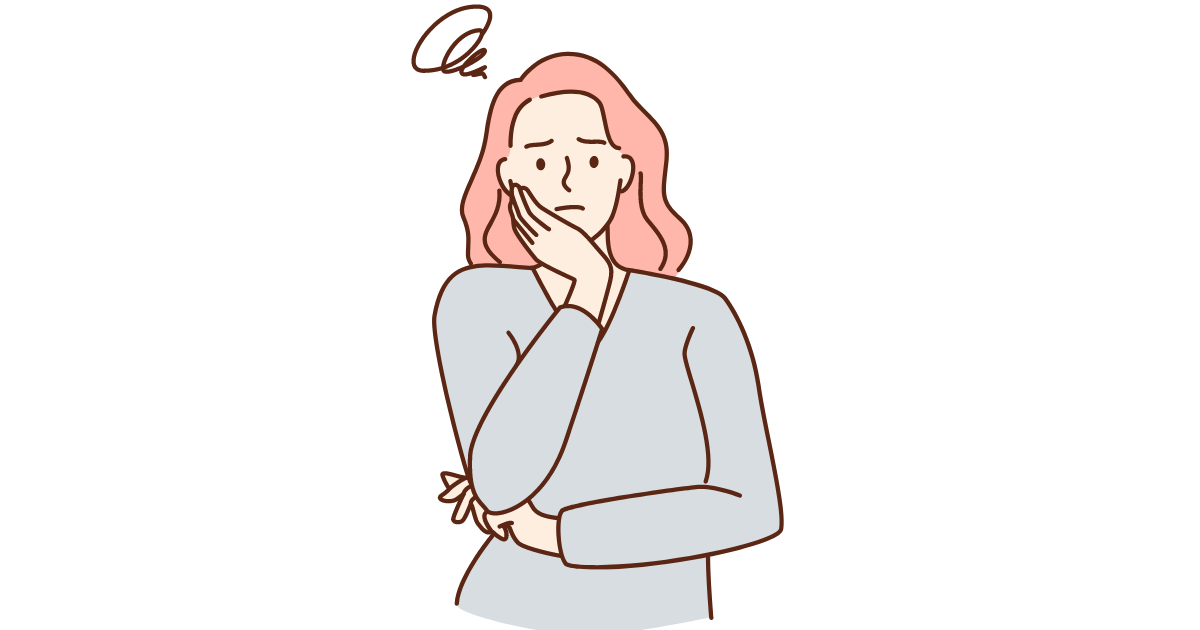
アップデートしないと以下のようになります。
- セキュリティーが弱くなる
- 動作が重くなる
- 最新機能が使えない
WordPressは世界中で利用されている反面、ハッカーに狙われやすいという特徴を持ってます。
対処していれば何の問題もありません。
定期的なアップデートでセキュリティーも向上します。
しかし、古い状態にしておくとハッカーから狙われハッキングさせる可能性があります。
動作が重くなる使っていると分かりますが、動作性が圧倒的に鈍くなります。
スムーズに執筆できないのでかなりのストレス。
気持ちよくブログ運営する意味でもアップデートは必要ですね。
最新機能が使えないアップデートで最新機能が使えるようになった場合、その恩恵を受けることができません。
機会損失にもなりかねないので、常に最新の状態でありたいですね。
アップデートした後の動作状況
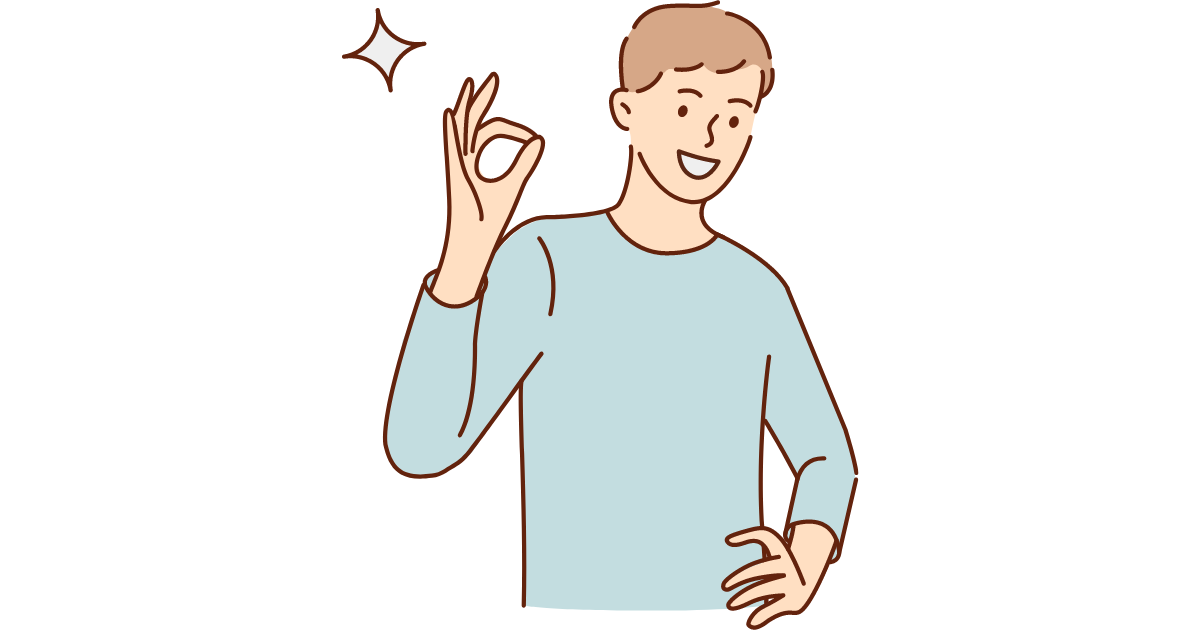
動作状況は最高です。
アップデート前に比べて格段にサイトスピードが上がりました。
執筆もスムーズです。
むしろアップデート前の状況でよくやっていたなと思うくらい。
間違いなくアップデートした方がいいですね。
WordPressアップデートに関するまとめ
まとめると、アップデートは行うべきです。
バックアップをしっかりとっておけば、万が一の場合も安心です。
もしそれでもアップデートが怖い場合は、アップデートしないリスクも頭に入れておきましょう。
今回は以上になります。